Vložení šeků pomocí iPhonu vám umožní přidat peníze na váš bankovní účet, když se nemůžete dostat do banky nebo když banky nejsou otevřené. Provádění vkladů vyžaduje, aby vaše banka přijímala mobilní vklady a abyste měli v iPhonu nainstalovanou aplikaci nebo aplikaci pro mobilní bankovnictví. Každá banka používá svou vlastní aplikaci a v září 2011 pouze devět bank přijalo mobilní bankovnictví pro iPhone. Pokud vaše banka není jednou z devíti, můžete k uložení šeků použít také aplikaci iPhone PayPal.
Kroky
Metoda 1 ze 2: Prostřednictvím aplikace pro iPhone

Krok 1. Přejděte do obchodu s aplikacemi pro iPhone a stáhněte a nainstalujte si do telefonu aplikaci pro mobilní vklad pro svou banku
- Pokud například platíte pomocí Chase, stáhnete si a nainstalujete mobilní aplikaci Chase z obchodu s aplikacemi pro iPhone.
- Pokud si nejste jisti názvem aplikace, přejděte na web své banky a vyberte mobilní bankovnictví. Vaše banka by měla poskytnout odkaz na příslušnou aplikaci.
- Pokud vaše banka neposkytne odkaz na aplikaci, zadejte do vyhledávacího pole v obchodě s aplikacemi pro iPhone název své banky a vyvolejte seznam aplikací s tímto názvem. V tomto seznamu by se měla objevit aplikace pro mobilní bankovnictví.
- Pokud vaše banka neposkytne odkaz a vyhledávání nevrátí příslušný výsledek, obraťte se na zákaznický servis vaší banky, který vám poskytne informace o tom, jak používat iPhone k ukládání šeků.

Krok 2. Nakonfigurujte aplikaci pro iPhone podle pokynů uvedených ve stahování
V závislosti na vaší bance může být nutné zadat informace o účtu nebo číslo sociálního pojištění a nastavit PIN pro mobilní přístup

Krok 3. Vložte své šeky podle pokynů své banky
- Banky se budou lišit, ale mnohé vyžadují, abyste potvrdili nebo podepsali zadní část šeku, možná budete muset uvést také číslo svého účtu a vyfotit obě strany, abyste je mohli odeslat své bance.
- Aplikace vás provede celým procesem.
Metoda 2 ze 2: Přes PayPal

Krok 1. Vytvořte si nový účet PayPal, pokud jej ještě nemáte
Tento krok přeskočte, pokud již máte účet PayPal

Krok 2. Propojte svůj bankovní účet s účtem PayPal
- Přihlaste se ke službě PayPal, klikněte na odkaz „Profil“v horní části obrazovky a vyberte „Přidat nebo upravit bankovní účet“.
- Klikněte na „Přidat banku“a zadejte číslo účtu a směrovací číslo banky. Klikněte na Pokračovat.
- PayPal provede do vaší banky dva malé vklady do 5 pracovních dnů a pošle vám ověřovací odkaz e -mailem. Jakmile přijdou vklady, klikněte na odkaz a zadejte částky k ověření účtu.

Krok 3. Stáhněte si a nainstalujte aplikaci PayPal do svého iPhone
- Při konfiguraci aplikace pro přístup k vašemu účtu PayPal postupujte podle pokynů na obrazovce.
- V aplikaci PayPal přejděte na „Moje peníze“a vyberte „Přidat peníze ze šeků“. Pokud budete vyzváni, přijměte podmínky použití.
- Podepište zadní část šeku a pořiďte jasnou fotografii přední a zadní části šeku. Aplikace nahraje fotografie.
- Počkejte přibližně 6 pracovních dnů, než se šek zaúčtuje na váš účet PayPal.

Krok 4. Po zrušení šeku převeďte peníze ze svého účtu PayPal na běžný účet
- Přihlaste se ke službě PayPal, klikněte na odkaz „Vybrat“a vyberte „Převést na bankovní účet“.
- V rozevíracím seznamu vyberte svůj bankovní účet, zadejte částku, kterou chcete převést, a klikněte na „Pokračovat“. V případě potřeby požadavek potvrďte.
Video - Používáním této služby mohou být některé informace sdíleny s YouTube
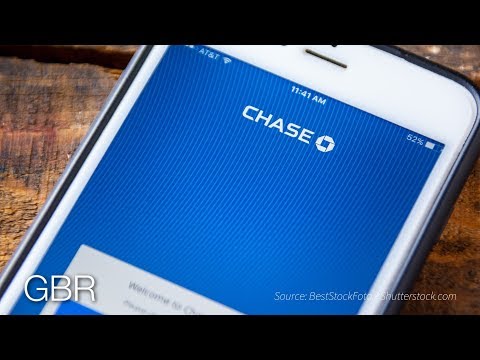
Tipy
- Některé banky mohou účtovat poplatek za mobilní vklady.
- Zrušte kontrolu papíru, ale nezničte ji ani nevyhazujte. Uložte jej na bezpečné místo pro případ, že se na něj budete chtít později obrátit.
- Převod peněz z PayPalu na váš běžný účet může trvat 3 nebo více pracovních dnů.







